진짜 쉬운 ~ 개인사업자 전자세금 계산서 발급 A ~ Z
안녕하세요~^^ 오늘은 개인사업자 분들을 위한 전자세금 계산서 발급을 알아보도록 하겠습니다.
제가 말씀 드린대로 따라하시면 전혀 어렵지 않기 때문에 차근 차근 읽어보시고 진행하시면 될듯 합니다.

우선, 전자세금 계산서 발급을 위해서는 전자세금 계산서용 공인인증서가 필요합니다.

두번째 공인인증서 보시면 용도란에 '금융결재원(전자세금용)'이라고 써있는게 보이실거예요.
세금 계산서를 발급하기 위해서는 이와 같이 '전자세금용'의 공인인증서가 필요합니다.
그렇다면 이제 전자세금용 공인인증서를 받기 위해 은행 사이트로 들어가겠습니다.

저는 기업은행 이용자라서 기업은행으로 들어왔습니다. 은행 홈페이지에 들어오셨다면,
상단에 '공인인증센터'가 보이실거예요. 공인인증센터 문구를 클릭하여 다음 창으로 들어갑니다.

기업용으로 체크하시고 기본 정보를 기입합니다.

금융결제원의 전자세금용 공인 인증서를 다운 받습니다 금액은 연간 4,400원 입니다.
그후 네이버에 '국세청 홈텍스'라고 치시고 들어가시면 국세청 홈텍스에 들어가게 됩니다.

그리고 상단에 '로그인'을 눌러 주시면 됩니다.

왼쪽의 회원 로그인 아래부분 보시면 '공인인증서 등록' 이라고 글씨가 보이시는데 거길 클릭하여 들어갑니다.
국세청 홈텍스는 해당 사이트에 등록이된 공인인증서로만 로그인이 가능하기 때문에
로그인을 하기 위해서는 공인인증서 등록은 필수 입니다.

오른쪽의 사업자(개인 법인 세무대리인) 이라고 써 있는 아래부분에 사업자등록번호를 기입하고 등록하기 클릭후 세금계산서용 공인인증서를 등록하시면 됩니다.
등록이 끝나셨다면, 국세청 홈페이지에 등록된 공인인증서로 로그인 하시면 됩니다.

상단에 조회/발급에 마우스를 갖다 대시면 아래와 같은 화면이 뜹니다.
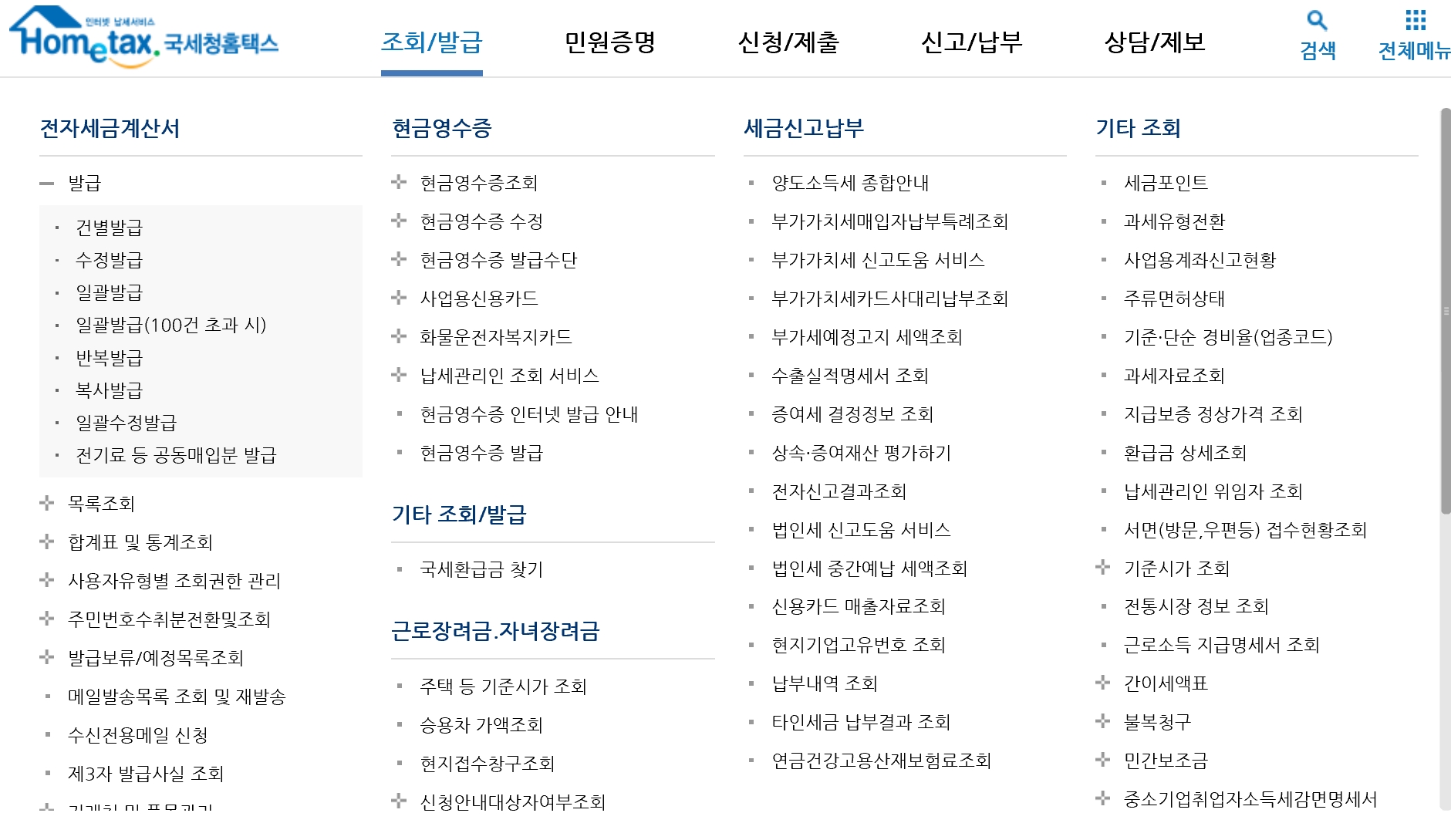
조회/발급 -> 전자세금계산서 -> 발급 -> 건별발급 순으로 클릭해 주세요

왼쪽 공급자란은 건드실게 없습니다. 오른쪽에 '공급받는자' 란에서 먼저 '등록번호'의 '확인'을 클릭하시고
상대방의 사업자 번호를 기입하시고 순서대로 '상호' '성명' '사업장' '업태' '이메일'을 기입하시면 됩니다.
마지막으로 아래 쪽에는 품목과 수량, 단가를 넣어 주시면 자동적으로 세액(+10%)까지 붙어서 완성이 됩니다.
단, 부가세를 포함하셔서 업체에 견적을 주신경우에는 부가세를 제외한 금액을 넣어야
최종단가에 부가세 포함된 금액 = 견적 금액이 되기 때문에 미리 계산을 하셔야 합니다.
이런 경우 아래와 같이 하시면 편합니다.

'계산'이라고있는 부분을 클릭하시면 부가세를 제외한 가격을 쉽게 구하실 수 있습니다.
그후 아래에 발급하기 버튼을 클릭하시면 세금계산서 발급이 끝나게 됩니다.
개인사업을 하시는 경우 단체 주문건이나 월단위 계약건을 성사키는 경우가 있는데
이럴경우 세금계산서 발급은 필수이곤 합니다.
처음에만 어렵지 하다보면 별거아닌 단순한 업무이므로 제 글을 차근 차근 읽고 진행하신다면
별 무리없이 적응 되실 수 있으실거예요.
지금까지 읽어주셔서 감사합니다. 좋은 하루 되세요~
'스마트스토어 이야기' 카테고리의 다른 글
| 폐기물 부담금제도 제대로 돈 내기 - 올바른 신고방법 및 정리, 신고기간 (0) | 2023.03.30 |
|---|---|
| 모바비 비디오 슈트 17 추천 기능 가격 - 쉬운 동영상 편집 프로그램 (0) | 2022.12.18 |
| 화장품 책임 판매업 제조업 - 위탁, 판매관리자 조건 간단 정리 (0) | 2022.11.09 |



댓글